Por vezes, quando introduz informações numa folha de cálculo, o Excel formatará-as automaticamente de uma forma que não pretendia. Por exemplo, se escrever um endereço Web, o Excel irá transformá-lo numa hiperligação. Tal pode revelar-se bastante útil, mas pode haver ocasiões em que não é isso que pretende. Nesse caso, pode desativar a formatação automática de uma célula ou de todo o livro.
-
Mova o ponteiro do rato sobre o texto que acabou de ser formatado automaticamente e, em seguida, clique no botão Opções de Correção Automática que é apresentado. Este botão é pequeno, por isso, olhe bem à medida que move o ponteiro do rato.
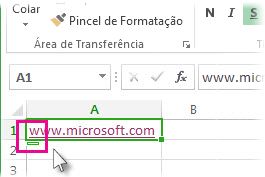
-
Para remover a formatação apenas do texto que selecionou, clique em Anular. Por exemplo, se o Excel tiver criado automaticamente uma hiperligação e pretender removê-la, clique em Anular Hiperligação.
-
Para dizer ao Excel para parar de aplicar este tipo específico de formatação ao seu livro, clique em Parar. Por exemplo, se o Excel criou automaticamente uma hiperligação e pretender impedir o Excel de o fazer para o resto da folha de cálculo, clique em Parar a Criação Automática de Hiperligações.
Definir todas as opções de formatação automática de uma só vez
Se quiser rever e alterar as opções de formatação automática de uma só vez, pode fazê-lo na caixa de diálogo Correção Automática .
-
Clique em Ficheiro > Opções.
-
Na caixa Opções do Excel , clique em Verificação Linguística > Opções de Correção Automática.
-
No separador Formatar Automaticamente ao Escrever , selecione as caixas da formatação automática que pretende utilizar.
-
Caminhos de internet e de rede por hiperligações : substitui URLs digitados, caminhos de rede e endereços de e-mail por hiperligações.
-
Incluir novas linhas e colunas na tabela : quando introduz dados abaixo ou junto a uma tabela do Excel, esta expande a tabela para incluir os novos dados. Por exemplo, se tiver uma tabela nas colunas A e B e introduzir dados na coluna C, o Excel formatará automaticamente a coluna C como parte da tabela.
-
Preencher fórmulas em tabelas para criar colunas calculadas : aplica uma fórmula a todas as células numa coluna de tabela do Excel.
-
Nota: Se quiser definir a forma como os números e datas são apresentados, pode fazê-lo no separador Base no grupo Número . Não faz parte da formatação automática.
Esta funcionalidade não está disponível no Excel para a Web.
Se tiver a aplicação de ambiente de trabalho do Excel, pode utilizar o botão Abrir no Excel para abrir o livro e anular a formatação automática.
Precisa de mais ajuda?
Pode sempre colocar uma pergunta a um especialista da Comunidade Tecnológica do Excel ou obter suporte nas Comunidades.










